win11色深在哪调整 Windows11系统深色模式怎么设置
Windows11是微软最新推出的操作系统,它带来了许多令人兴奋的功能和界面设计,其中深色模式成为了许多用户喜爱的选项之一。有些用户可能会遇到一个问题:在Windows11中,如何调整深色模式的色深?调整色深可以让我们更好地适应不同的环境和个人喜好。让我们来看看在Windows11系统中,如何设置深色模式的色深吧!
Win11系统开启深色模式的方法:
一、如何在Windows 11中启用深色模式
转到设置(Windows键+i),选择个性化,在右侧窗格中,选择颜色,在选择你的模式下,选择深色。
这将为Windows系统打开深色模式,包括Windows文件资源管理器、设置和所有其他支持深色模式的应用程序。如果你希望Windows系统在浅色模式下打开其他应用程序时保持深色模式,请从下拉菜单中选择自定义。
选择自定义后,将有两个选项:
。选择你的默认Windows模式。
。选择你的默认应用模式。
你可以分别为这两个选项选择浅色或深色。
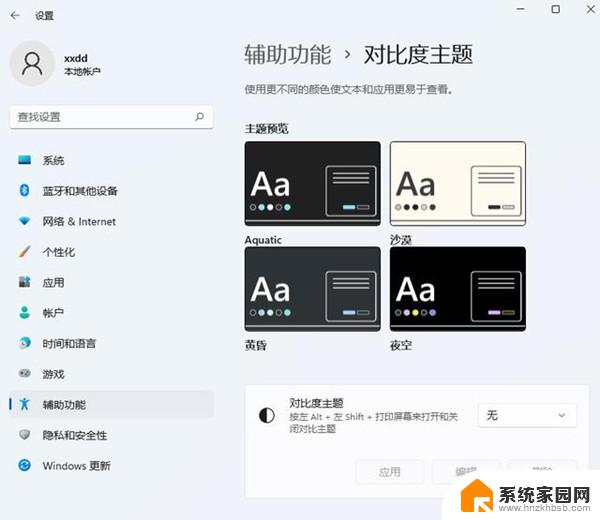
二、用深色对比主题启用系统范围内的深色模式
Windows 11深色模式不是真正的深色模式。它使用微妙的深灰色背景和浅灰色文字,使屏幕更容易看清眼睛,尤其是在晚上。Windows还带有一个完全黑白的主题。这对可访问性很有帮助。
要启用对比主题,请按照以下步骤操作:
打开Windows设置(Windows键+i),转到辅助功能–》对比主题。
在主题预览下,你将看到为Windows中的辅助功能构建的每个主题的预览。Windows 11带有以下对比主题:
水
沙漠(浅色主题,对比度高)
黄昏
夜空(具有高对比度的黑深色主题)
夜空是最黑深色的。从对比主题下的下拉菜单中选择主题。
选择主题后,可以使用键盘快捷键左shift+左alt+Prtsc在默认Windows 11主题和对比主题之间切换。
三、在Google Chrome中启用深色模式
要在Chrome中启用深色模式,请转到Chrome设置–》你与Google–》自定义你的Chrome个人资料。
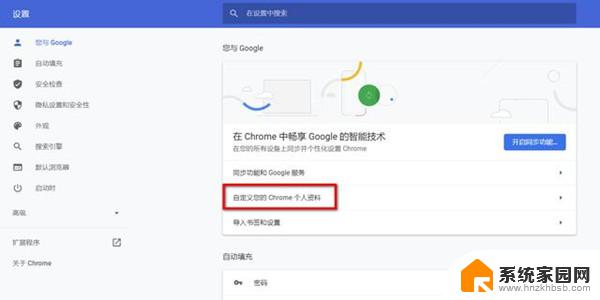
在选择主题颜色下选择深色配置文件。
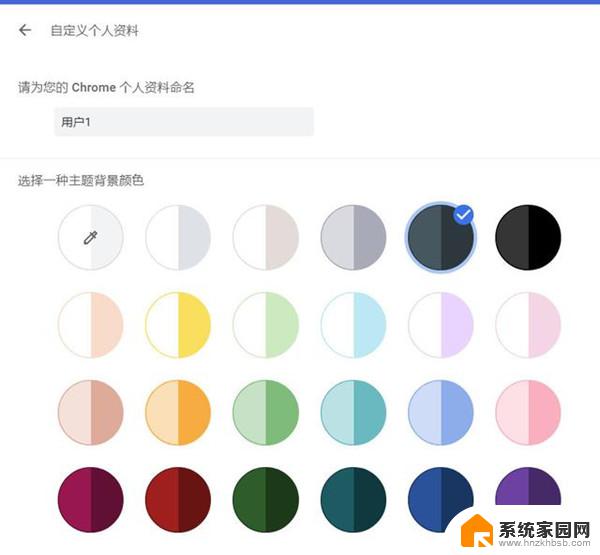
以上就是Win11色深调整的全部内容,如果您遇到相同问题,可以参考本文中介绍的步骤进行修复,希望对大家有所帮助。
win11色深在哪调整 Windows11系统深色模式怎么设置相关教程
- win11改成深色模式 印象笔记深色模式怎么设置
- win11设施显卡色深设置不了 Windows11显示器颜色深度设置方法
- win11深色模式怎么 如何在印象笔记中切换黑夜模式
- win11色位深度 Win11如何设置屏幕颜色深度
- win11任务栏设置深色 Windows11任务栏黑色背景设置教程
- win11打印机颜色深浅设置 打印机调颜色的步骤
- win11颜色怎么调色系 Win11怎么设置屏幕色彩模式
- win11调整桌面颜色设置在哪里 怎么修改电脑屏幕颜色
- win11调整桌面颜色设置在哪 电脑屏幕颜色如何调节
- win11电脑cad图纸颜色怎样改深 CAD绘图软件如何设置绘制区背景颜色
- win11自带桌面背景图片在哪里 个性化电脑壁纸设计灵感
- 虚拟触摸板win11 Windows11虚拟触摸板打开方法
- win11系统默认声音 Win11如何设置默认音量大小
- win11怎么调开机启动项 Win11开机启动项配置
- win11如何关闭设置桌面 Windows11设置主页如何关闭
- win11无法取消pin密码 win11怎么取消登录pin密码
win11系统教程推荐
- 1 win11屏保密码怎样设置 Win11屏保密码设置步骤
- 2 win11磁盘格式化失败 硬盘无法格式化怎么修复
- 3 win11多了个账户 Win11开机显示两个用户怎么办
- 4 电脑有时不休眠win11 win11设置不休眠怎么操作
- 5 win11内建桌面便签 超级便签文本添加
- 6 win11红警黑屏只能看见鼠标 win11玩红色警戒黑屏故障解决步骤
- 7 win11怎么运行安卓应用 Win11安卓应用运行教程
- 8 win11更新打印机驱动程序 Win11打印机驱动更新步骤
- 9 win11l图片打不开 Win11 24H2升级后无法打开图片怎么办
- 10 win11共享完 其他电脑无法访问 Win11 24H2共享文档NAS无法进入解决方法